一部のユーザーによると、新しいオペレーティング システムをインストールしようとすると、VMware ワークステーションの回復不能エラー (vcpu-0)。このエラーはユーザーが OS をインストールできないため、非常に有名です。エラー メッセージの 2 番目の段落はユーザーによって異なる場合がありますが、エラーは同じです。

したがって、この記事では、このエラーが表示される理由とその修正方法について説明します。
VMware Workstation の回復不能エラー (vcpu-0) の原因は何ですか?
VMware Workstation の回復不能エラーは、別の仮想マシンの干渉など、さまざまな原因で発生する可能性があります。したがって、この仮想マシンを使用する前に、他のすべての仮想マシンを閉じる必要があります。それ以外では、無効になっているなどの一部の BIOS/UEFI 設定が問題の原因である可能性があります。ハードウェア仮想化、ゲームを実行するには変更する必要があります。また、他の被害者がこの問題を解決するのに役立ったいくつかの回避策と設定の調整についても説明します。
VMware Workstation の回復不能エラー (vcpu-0) を修正
VMware Workstation の回復不能エラー (vcpu-0) を修正するには、まずコンピューターを更新します。最新のアップデートをインストールし、以下の解決策を実行して問題を解決してください。
- 他の仮想化プログラムを閉じます
- VMware ワークステーションを更新する
- ハードウェア仮想化を有効にする
- オーバークロックの停止
- ユーザーのコア数が減少
それらについて詳しく話しましょう。
1] 他の仮想化プログラムを閉じます
VirtualBox などの別の仮想化アプリケーションがバックグラウンドで実行されている場合、問題のエラーが表示されます。 VMware Workstation で VM を開く前に、それらをすべて閉じる必要があります。同じことを行うより良い方法は、タスクマネージャープロセスが実行されているかどうかを確認します。存在する場合は、それを右クリックして [タスクの終了] を選択する必要があります。それを行った後、問題が継続するかどうかを確認してください。
2] VMwareワークステーションをアップデートする
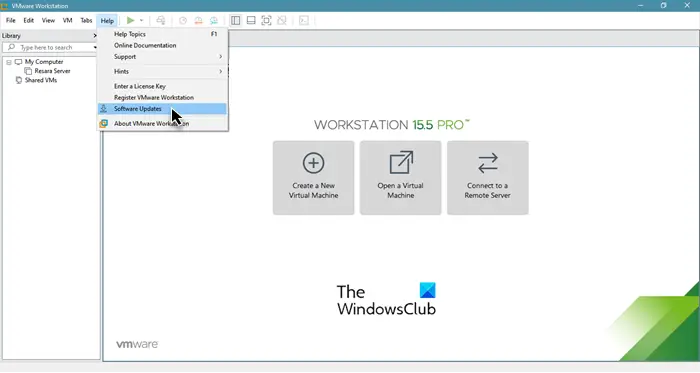
このエラーはバグが原因で発生する可能性がありますが、アップデートによってバグを削除することができます。したがって、VMware Workstation を更新し、問題が継続するかどうかを確認します。ソフトウェア アップデートを確認するには、VMware Workstation を開いて、[ヘルプ] > [ソフトウェア アップデート]。
保留中のアップデートをインストールした後、システムを再起動し、問題が解決しないかどうかを確認する必要があります。
3] ハードウェア仮想化を有効にする
持っていることを確認する必要があります有効なハードウェア仮想化BIOS/UEFIから。したがって、その状態を確認し、機能が無効になっている場合は有効にします。ハードウェア仮想化を有効にした後、問題が継続するかどうかを確認してください。
4] オーバークロックを停止する
アプリケーションを使用して CPU をオーバークロックした場合、問題が発生する可能性があります。オーバークロックすると、ゲームがクラッシュしたり、仮想マシンの機能が停止したりする可能性があります。それで、あなたがやった場合は、オーバークロック、通常の設定に戻し、問題が解決しないかどうかを確認します。
5] 使用するコアの数を減らす
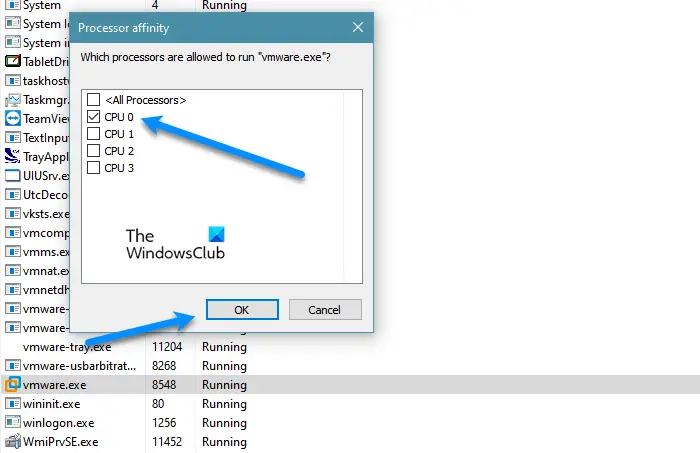
VMware が複数のコアを使用していないことを確認する必要があります。多くのユーザーによると、Windows VM では複数のコアを VMware に割り当てるとこのような問題が発生する可能性がありますが、Ubuntu などの場合は 4 コアでも問題なく動作します。したがって、いくつかの設定を変更し、その後 VMware がどのように動作するかを確認する必要があります。指定された手順に従ってください。
- 開けるタスクマネージャー。
- に行く詳細。
- 探すVMware Workstation または vmware.exe、それを右クリックして選択しますアフィニティを設定します。
- 次に、1 つのコア (CPU 0) にチェックを入れて、[OK] をクリックします。
最後に、システムを再起動し、VMware を再度開き、問題が継続するかどうかを確認します。
VMware Workstation がフリーズした場合、できることは 2 つあります。タスク マネージャーに移動して VMware を右クリックし、[タスクの終了] を選択するか、電源ボタンを長押しして強制的にシャットダウンします。ただし、この問題が頻繁に発生する場合は、ここで説明した解決策を実行して、それが役立つかどうかを確認できます。それでも解決しない場合は、VM を使用する前にコンピューターを再起動するか、インターネットをオフにするか、すべてのプロセスとアプリを停止することで、CPU への負担を軽減してみてください。
VMware のエラー VCPU 0 とは何ですか?
VMware の vcpu-0 エラーは、既存の仮想マシンが電源投入を開始しようとしたときに中断されたことを表します。中断は、別の仮想マシン、サードパーティのアプリケーション、組み込みの設定など、さまざまな理由で発生する可能性があります。ここでは、この問題を解決するために有効なソリューションをいくつか紹介します。リストを参照して問題のトラブルシューティングを行うことができます。
次を読む:



![Windows マウスのダブルクリックとシングルクリック [修正]](https://rele.work/tech/hayato/wp-content/uploads/2022/04/Windows-Mouse-double-clicking-on-single-click.jpg)
![deepseek検証コードが受信されていない[修正]](https://rele.work/tech/hayato/wp-content/uploads/2025/02/DeepSeek-Verification-code-not-received-Fix.jpg)

